Google Chrome (Google Chrome) для Windows — Коротка інструкція
1.Зайти на http://google.com/chrome
2.Завантажити Google Chrome для Windows 8/7/Vista/XP
3.При установці поставити Гугл Хром браузером за замовчуванням
Переваги браузера
До переваг Google Хрому можна віднести швидкість завантаження сторінок, можливість пошуку інформації через адресний рядок, безпеку, періодичні оновлення програми, приватність, персоналізація, синхронізація даних з особистим акаунтом Google.
Встановлення Google Chrom
Завантажуємо браузер за промовчанням Internet Explorer (якщо інстальовано Windows) або Safari (для Mac OS X) і в адресному рядку браузера вводимо: http://google.com/chrome
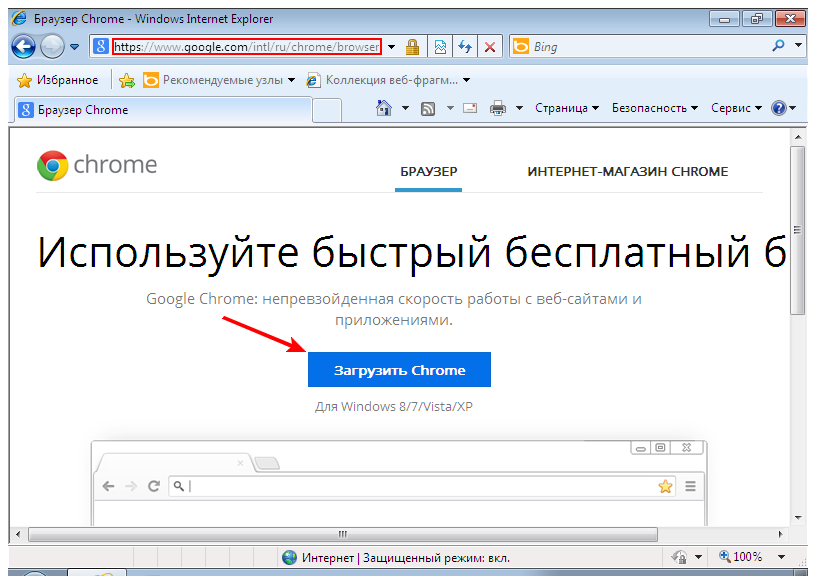
Натискаємо Enter і потрапляємо на наступну сторінку: https://www.google.com/intl/ru/chrome/browser/, натискаємо на кнопку "Завантажити Chrome" як показано на малюнку.
Перед нами з'являється віконце з умовами надання послуг Google Chrome - перегортаємо їх. Перевіряємо чи варто галка на пункті: "Встановити Google Chrome як браузер за замовчуванням". Якщо ви бажаєте надсилати команді розробників звіти про помилки, що виникають при роботі з Гугол Хромом, і вашу статистику, то ставимо ще одну галку на пункті: "Автоматично надсилати статистику використання та звіти про збої в Google Chrome".
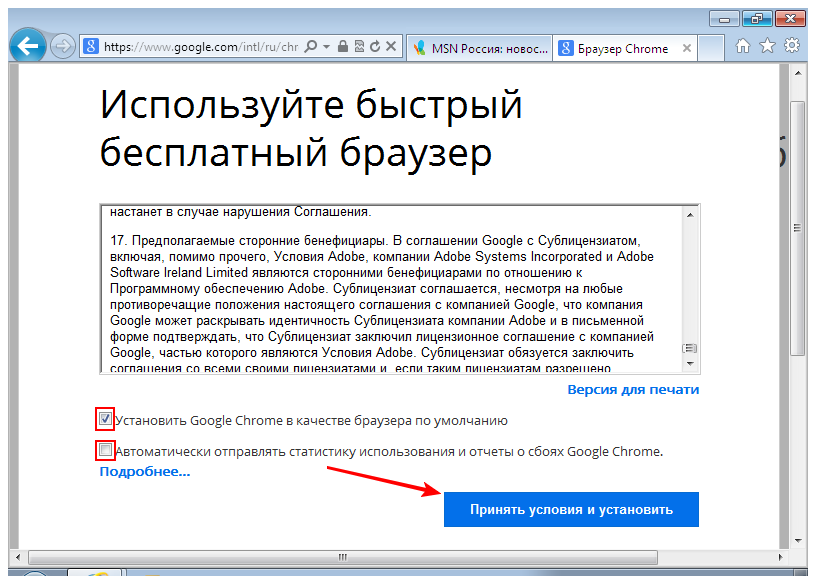
Натискаємо на кнопку «Прийняти умови та встановити» та переходимо до наступного екрану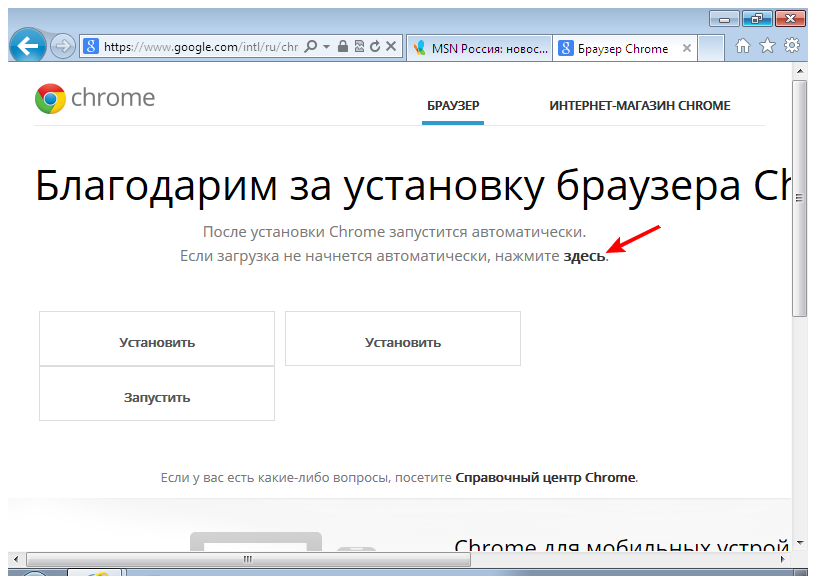
Тепер Google Chrome повинен автоматично завантажитися на Ваш комп'ютер як браузер за замовчуванням. Якщо завантаження не відбулося, натискаєте посилання «тут».
Далі зазвичай відкривається вікно з попередженням про безпеку (залежно від політики налаштувань безпеки Windows). Натискаємо кнопку "Запуск":
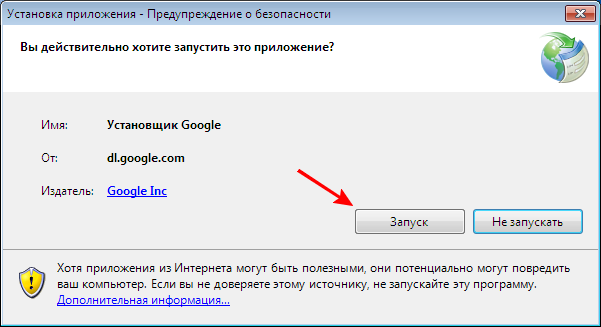
Запускається інсталятор програми і ми бачимо віконце контролю облікових записів користувачів з питанням: "Дозволити наступній програмі внести зміни на цьому комп'ютері?" — Натискаємо «Так» та інсталятор Chrome ініціалізує програму на ваш комп'ютер. Ще раз відповідаємо "Так" - дозволити програмі внести зміни і у нас завантажується Google Chrome з 2 вкладками:
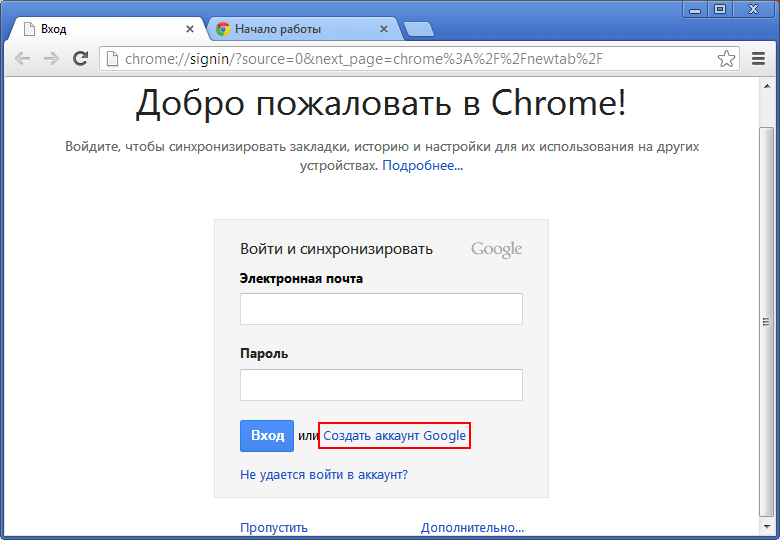
Тут можна створити обліковий запис Google та отримати поштову скриньку на gmail.com
Якщо у вас є поштова скринька, просто закрийте вкладку.
Вітаємо, Ви встановили Google Chrome!
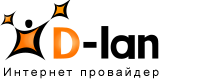 Інтернет провайдер D-lan
Інтернет провайдер D-lan



